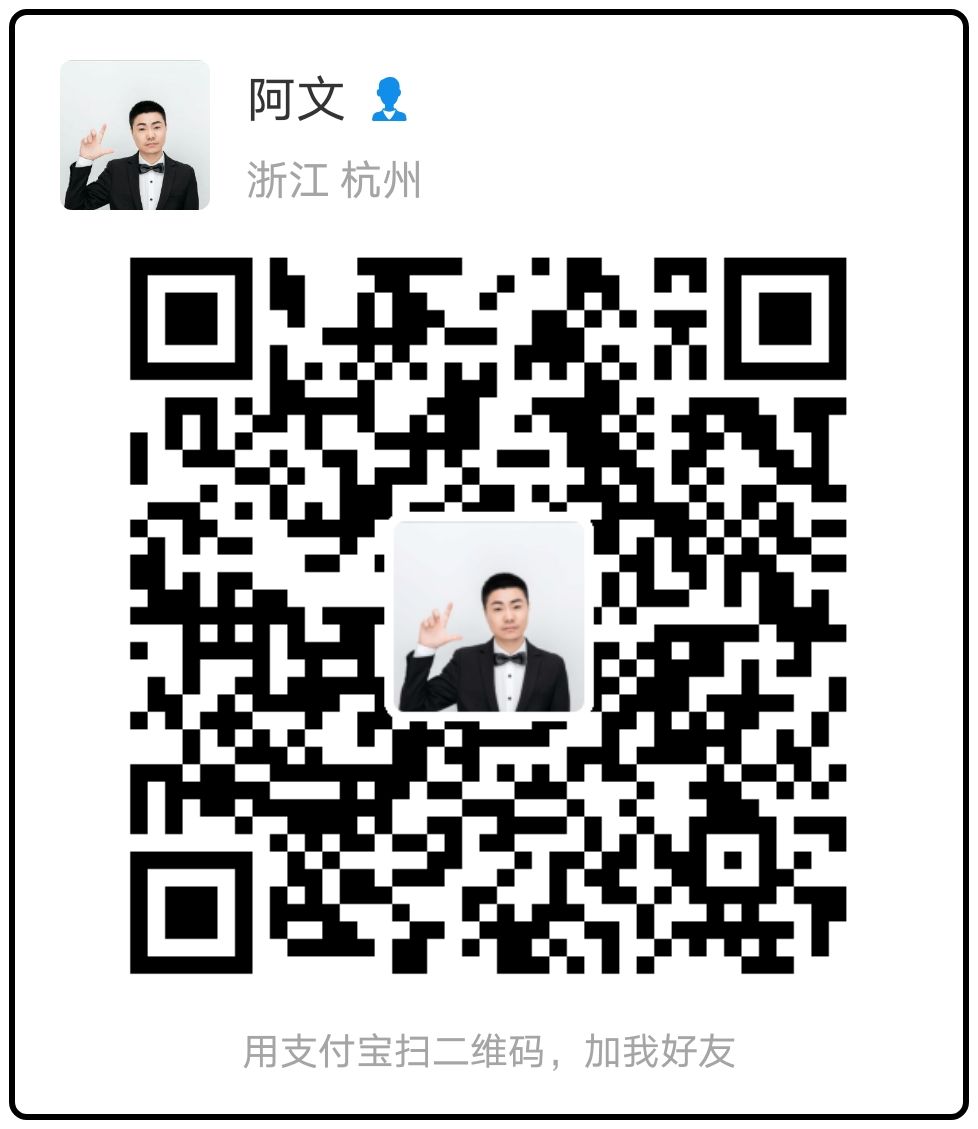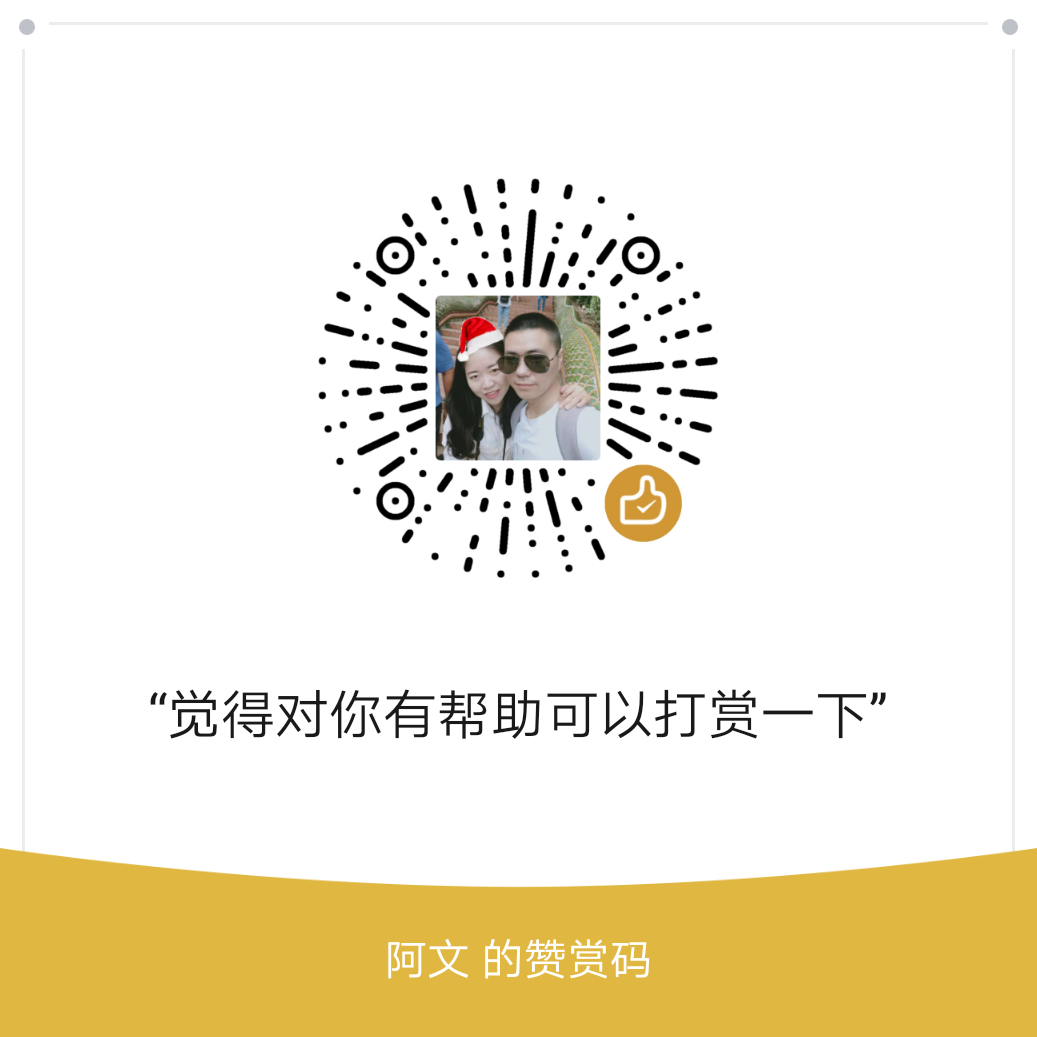环境
1.操作系统:centos7.2
2.elasticsearch 版本:6.2.2
3.服务器信息
| 服务器 IP | 角色 |
|---|---|
| 10.173.32.34 | node-34 |
| 10.173.32.32 | node-32 |
安装 Java
yum -y install java安装 Elasticsearch
rpm -ivh https://artifacts.elastic.co/downloads/elasticsearch/elasticsearch-6.2.2.rpm配置集群
elasticsearch 工作原理
elasticsearch 只要它的其他节点和第一个节点有同样的 cluster.name 配置,它就会自动发现集群并加入到其中。 但是在不同机器上启动节点的时候,为了加入到同一集群,你需要配置一个可连接到的单播主机列表,也就是配置文件中的:
discovery.zen.ping.unicast.hosts:["host1",“host2”]Elasticsearch 默认被配置为使用单播发现,以防止节点无意中加入集群。只有在同一台机器上运行的节点才会自动组成集群。
使用单播,你可以为 Elasticsearch 提供一些它应该去尝试连接的节点列表。 当一个节点联系到单播列表中的成员时,它就会得到整个集群所有节点的状态,然后它会联系 master 节点,并加入集群。
启动过程
当 ElasticSearch 的节点启动后,它会利用多播 (multicast) (或者单播,如果用户更改了配置) 寻找集群中的其它节点,并与之建立连接。这个过程如下图所示

在集群中,一个节点被选举成主节点 (master node) 。这个节点负责管理集群的状态,当群集的拓扑结构改变时把索引分片分派到相应的节点上。
从用户的角度来看,主节点在ElasticSearch中并没有占据着重要的地位,这与其它的系统(比如数据库系统)是不同的。实际上用户并不需要知道哪个节点是主节点;所有的操作需求可以分发到任意的节点,>ElasticSearch内部会完成这些让用户感到不明觉历的工作。在必要的情况下,任何节点都可以并发地把查询子句分发到其它的节点,然后合并各个节点返回的查询结果。最后返回给用户一个完整的数据集。所有的这些工作都不需要经过主节点转发(节点之间通过P2P的方式通信)。
主节点会去读取集群状态信息;在必要的时候,会进行恢复工作。在这个阶段,主节点会去检查哪些分片可用,决定哪些分片作为主分片。处理完成后,集群就会转入到黄色状态。
10.173.32.34
# cat /etc/elasticsearch/elasticsearch.yml | grep -v ^#
cluster.name: awentest # 集群名称,必须一致
node.name: node-34 # 节点名称,必须不一致
path.data: /var/lib/elasticsearch
path.logs: /var/log/elasticsearch
bootstrap.memory_lock: false
network.host: 0.0.0.0
http.port: 9200
discovery.zen.ping.unicast.hosts: ["10.173.32.34", "10.173.32.32"] # 配置单播方式查找同一集群名称的集群
discovery.zen.minimum_master_nodes: 2 # 最小主节点数10.173.32.32
# cat /etc/elasticsearch/elasticsearch.yml | grep -v ^#
cluster.name: awentest # 集群名称,
node.name: node-32
path.data: /var/lib/elasticsearch
path.logs: /var/log/elasticsearch
network.host: 0.0.0.0
http.port: 9200
discovery.zen.ping.unicast.hosts: ["10.173.32.32", "10.173.32.34"]
discovery.zen.minimum_master_nodes: 2推荐阅读 《elasticsearch》 权威指南关于 es 集群的重要参数
启动集群
systemctl enable elasticsearch
systemctl restart elasticsearch查看集群信息
查看集群健康状态
1.方法1
# curl -X GET 10.173.32.34:9200/_cat/health?v
epoch timestamp cluster status node.total node.data shards pri relo init unassign pending_tasks max_task_wait_time active_shards_percent
1520817197 09:13:17 awentest green 2 2 0 0 0 0 0 0 - 100.0%2.方法2
# curl -X GET 10.173.32.34:9200/_cluster/health | python2 -m json.tool
% Total % Received % Xferd Average Speed Time Time Time Current
Dload Upload Total Spent Left Speed
100 385 100 385 0 0 84783 0 --:--:-- --:--:-- --:--:-- 96250
{
"active_primary_shards": 8,
"active_shards": 16,
"active_shards_percent_as_number": 100.0,
"cluster_name": "awentest",
"delayed_unassigned_shards": 0,
"initializing_shards": 0,
"number_of_data_nodes": 2,
"number_of_in_flight_fetch": 0,
"number_of_nodes": 2,
"number_of_pending_tasks": 0,
"relocating_shards": 0,
"status": "green",
"task_max_waiting_in_queue_millis": 0,
"timed_out": false,
"unassigned_shards": 0
} Elasticsearch 的集群监控信息中包含了许多的统计数据,其中最为重要的一项就是集群健康 , 它在 status 字段中展示为 green 、 yellow 或者 red 。
status 字段指示着当前集群在总体上是否工作正常。它的三种颜色含义如下:
- green
所有的主分片和副本分片都正常运行。 - yellow
所有的主分片都正常运行,但不是所有的副本分片都正常运行。 - red
有主分片没能正常运行。
集群的健康状况为 yellow 则表示全部主分片都正常运行(集群可以正常服务所有请求),但是 副本 分片没有全部处在正常状态。 实际上,所有3个副本分片都是 unassigned —— 它们都没有被分配到任何节点。 在同一个节点上既保存原始数据又保存副本是没有意义的,因为一旦失去了那个节点,我们也将丢失该节点上的所有副本数据。
green/yellow/red 状态是一个概览你的集群并了解眼下正在发生什么的好办法。剩下来的指标给你列出来集群的状态概要:
- number_of_nodes 和 number_of_data_nodes 这个命名完全是自描述的。
- active_primary_shards 指出你集群中的主分片数量。这是涵盖了所有索引的汇总值。
- active_shards 是涵盖了所有索引的_所有_分片的汇总值,即包括副本分片。
- relocating_shards 显示当前正在从一个节点迁往其他节点的分片的数量。通常来说应该是 0,不过在 Elasticsearch 发现集群不太均衡时,该值会上涨。比如说:添加了一个新节点,或者下线了一个节点。
- initializing_shards 是刚刚创建的分片的个数。比如,当你刚创建第一个索引,分片都会短暂的处于 initializing 状态。这通常会是一个临时事件,分片不应该长期停留在 initializing 状态。你还可能在节点刚重启的时候看到 initializing 分片:当分片从磁盘上加载后,它们会从 initializing 状态开始。
- unassigned_shards 是已经在集群状态中存在的分片,但是实际在集群里又找不着。通常未分配分片的来源是未分配的副本。比如,一个有 5 分片和 1 副本的索引,在单节点集群上,就会有 5 个未分配副本分片。如果你的集群是 red 状态,也会长期保有未分配分片(因为缺少主分片)。
测试
我们在 10.173.32.34 上 PUT 一条数据
PUT /blogs
{
"settings" : {
"number_of_shards" : 3,
"number_of_replicas" : 1
}
}然后我们在10.173.32.32上查看
# curl -X GET http://10.173.32.32:9200/blogs | python -m json.tool
% Total % Received % Xferd Average Speed Time Time Time Current
Dload Upload Total Spent Left Speed
100 229 100 229 0 0 50630 0 --:--:-- --:--:-- --:--:-- 57250
{
"blogs": {
"aliases": {},
"mappings": {},
"settings": {
"index": {
"creation_date": "1520818544632",
"number_of_replicas": "1",
"number_of_shards": "3",
"provided_name": "blogs",
"uuid": "t1vTwRvoQp-AX3xrN3ZOgQ",
"version": {
"created": "6020299"
}
}
}
}
}发现是一致的。